Membuka file WPS seperti membuka brankas dari berbagai alat pengeditan yang berguna, namun format uniknya seringkali membuat pengguna terhenti. Bagaimana cara mengonversi file kreatif WPS ini menjadi dokumen Word? Artikel ini menerangi jalannya, membawa pembaca langkah demi langkah melalui proses mudah untuk mengonversi file WPS menjadi dokumen Word yang sepenuhnya dapat diakses di Windows 10.
Apa itu Dokumen Format WPS?
WPS file adalah dokumen teks yang dibuat oleh aplikasi pemroses kata Microsoft Works. WPS merupakan singkatan dari Works Word Processor file. File-file ini menggunakan ekstensi file .wps dan berisi teks, gambar, serta format dasar seperti font, warna, dan gaya.
File WPS merupakan format asli untuk pemroses kata Microsoft Works yang termasuk dalam versi-versi suite kantor Microsoft Works yang lebih lama. Ini memungkinkan pengguna membuat dokumen dengan fitur-format dasar sebelum Microsoft Word menjadi populer.
Meskipun file WPS tidak sepopuler saat ini, beberapa pemroses kata dan aplikasi modern yang mendukung format retro masih dapat membukanya. File-file ini tetap mempertahankan format dan teks dari aplikasi Microsoft Works asli. Mengonversi file WPS ke format lain seperti .DOCX memberikan kompatibilitas yang lebih baik dengan perangkat lunak baru.
Bagaimana Cara Mengonversi File WPS?
Mengonversi file WPS lama dari Microsoft Works ke dokumen Word mudah dilakukan dengan menggunakan alat yang tepat. Berikut adalah proses langkah demi langkah yang sederhana:
Langkah 1: Unduh Konverter Microsoft Works

Pergi ke situs web Microsoft dan unduh plugin Konverter Microsoft Works. Alat gratis ini memungkinkan Anda membuka file WPS di Word. Pasang dan aktifkan plugin di komputer Anda.
Langkah 2: Buka File WPS

Temukan file WPS yang ingin Anda konversi di komputer Anda. Klik dua kali untuk membukanya. Konverter Works akan diluncurkan dan membuka konten file di Microsoft Word.
Langkah 3: Simpan sebagai DOCX

Dengan file WPS terbuka di Word, pergi ke File > Simpan Sebagai. Ubah jenis file menjadi Dokumen Word (.docx). Simpan file. Sekarang file tersebut telah dikonversi ke format standar Word DOCX.
Langkah 4: Edit dan Gunakan File

Sekarang Anda dapat bekerja dengan dokumen tersebut, mengedit teks, menyesuaikan format, dan menyimpan/membagikannya seperti file Word lainnya.
Konversi ini mempertahankan semua teks asli sambil memungkinkan Anda menggunakan fitur-fitur Word.
Dalam pengalaman saya, plugin Konverter Works ini membuat mudah membawa file WPS lama ke dalam Word. Itu adalah solusi cepat dan gratis yang mempertahankan semua konten file Anda. Dokumen Word yang dihasilkan terlihat dan berfungsi persis seperti file Word yang dibuat secara asli. Saya merekomendasikan metode ini kepada siapa pun yang perlu mengonversi WPS ke format yang lebih dapat digunakan.
Mengapa Mengonversi File WPS ke Word?
Ada beberapa manfaat utama dalam mengonversi file WPS lama ke format Word yang lebih modern dan umum digunakan (.DOCX):
Kompatibilitas
Membuka dan mengedit file WPS bisa sulit karena sebagian besar pemroses kata modern tidak mendukung format yang sudah ketinggalan zaman ini. Mengonversi ke Word membuat dokumen menjadi kompatibel dengan perangkat lunak saat ini.
Fungsionalitas
Word menyediakan lebih banyak fitur dan opsi untuk format, pengeditan, peninjauan, dan bekerja dengan dokumen. File WPS yang telah dikonversi mendapatkan akses ke semua alat canggih Word.
Berbagi
Format Word dapat dibuka oleh siapa pun yang menggunakan Microsoft Office atau aplikasi yang kompatibel lainnya. WPS membatasi kemampuan berbagi dan kolaborasi.
Pemeliharaan
Mengonversi file WPS ke Word mempertahankan format dan konten asli sambil menjaga dokumen agar tetap relevan dalam beberapa tahun ke depan. Format Word akan terus didukung.
Coba WPS Office untuk Pekerjaan yang Lebih Baik

Fungsionalitas All-in-One
Suite WPS Office menggabungkan kebutuhan dasar untuk tugas-tugas kerja dan sekolah. WPS Writer menyediakan pemrosesan kata yang kuat untuk membuat dokumen profesional. WPS Spreadsheet memungkinkan Anda menganalisis dan memvisualisasikan data dengan grafik dan rumus. WPS Presentation membantu dalam membangun tayangan slide yang menakjubkan. Dan WPS PDF dapat melihat, memberi anotasi, mengonversi, dan bahkan mengedit PDF.
Kompatibilitas Tanpa Sambungan
WPS Office memformat file seperti Microsoft Office. Anda dapat membuka dan mengedit dokumen Word, Excel, dan PowerPoint tanpa masalah. Ini juga menyimpan file dalam format Microsoft secara default untuk berbagi dengan lancar. Tidak diperlukan pelatihan ulang!
Tambahan Berguna
Selain aplikasi inti, WPS Office menyertakan alat-alat berguna. Toko templat menyediakan templat gratis dan premium untuk memulai proyek. Utilitas perbaikan file dapat menyelamatkan dokumen yang rusak. Toolkit PDF mengedit, mengonversi, dan menandatangani PDF. Perekam layar dan asisten resume menambah nilai lebih.
Kinerja Terampil
Meskipun berukuran kecil, WPS Office memberikan kinerja yang solid. Ini berjalan lancar di perangkat keras dan sistem operasi yang lebih lama. Dokumen besar dan perhitungan yang menuntut diatasi dengan mudah. Kurangnya crash dan lag membuat penggunaan tanpa frustrasi.
Akses Cross-Platform
WPS Office dapat diakses di berbagai perangkat. Tersedia di Windows, Mac, Linux, Android, dan iOS. Sinkronisasi cloud memungkinkan Anda melanjutkan dokumen tepat di tempat Anda berhenti. Antarmuka yang seragam menciptakan keakraban antar platform.
Coba WPS Office untuk meningkatkan produktivitas Anda. Versi gratis yang murah hati menyediakan semua yang Anda butuhkan untuk tugas-tugas kantor sehari-hari. Setelah mencobanya, Anda mungkin menemukan bahwa suite ini adalah pengganti yang sempurna untuk Microsoft Office.
Konversi File WPS di WPS Office
WPS Office memungkinkan Anda mengonversi dokumen Anda antar berbagai format file dengan mudah. Berikut adalah dua cara sederhana untuk mengonversi file WPS di WPS Office:
Metode 1:
Langkah 1: Klik tombol Menu di sudut kiri atas. Pilih "Simpan Sebagai" dari menu. Ini akan memungkinkan Anda memilih jenis file yang ingin Anda konversi.
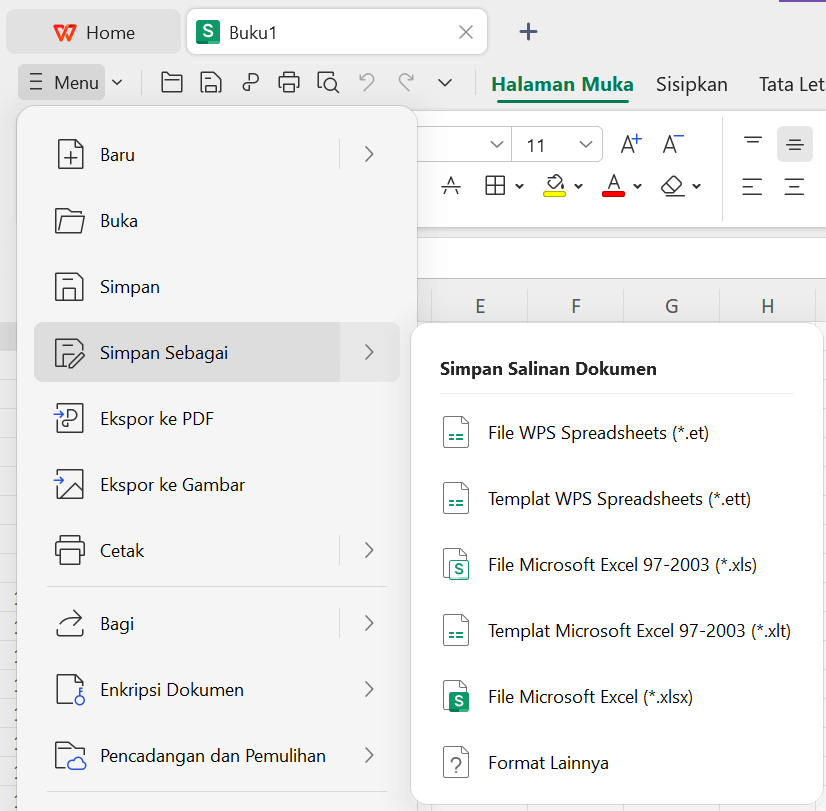
Langkah 2: Pilih jenis file yang ingin Anda konversi, seperti Word (.doc/.docx), Excel (.xls/.xlsx), PDF (.pdf), dll. Pada kotak dialog Simpan Sebagai, pilih lokasi untuk menyimpan file yang telah dikonversi dan klik OK.
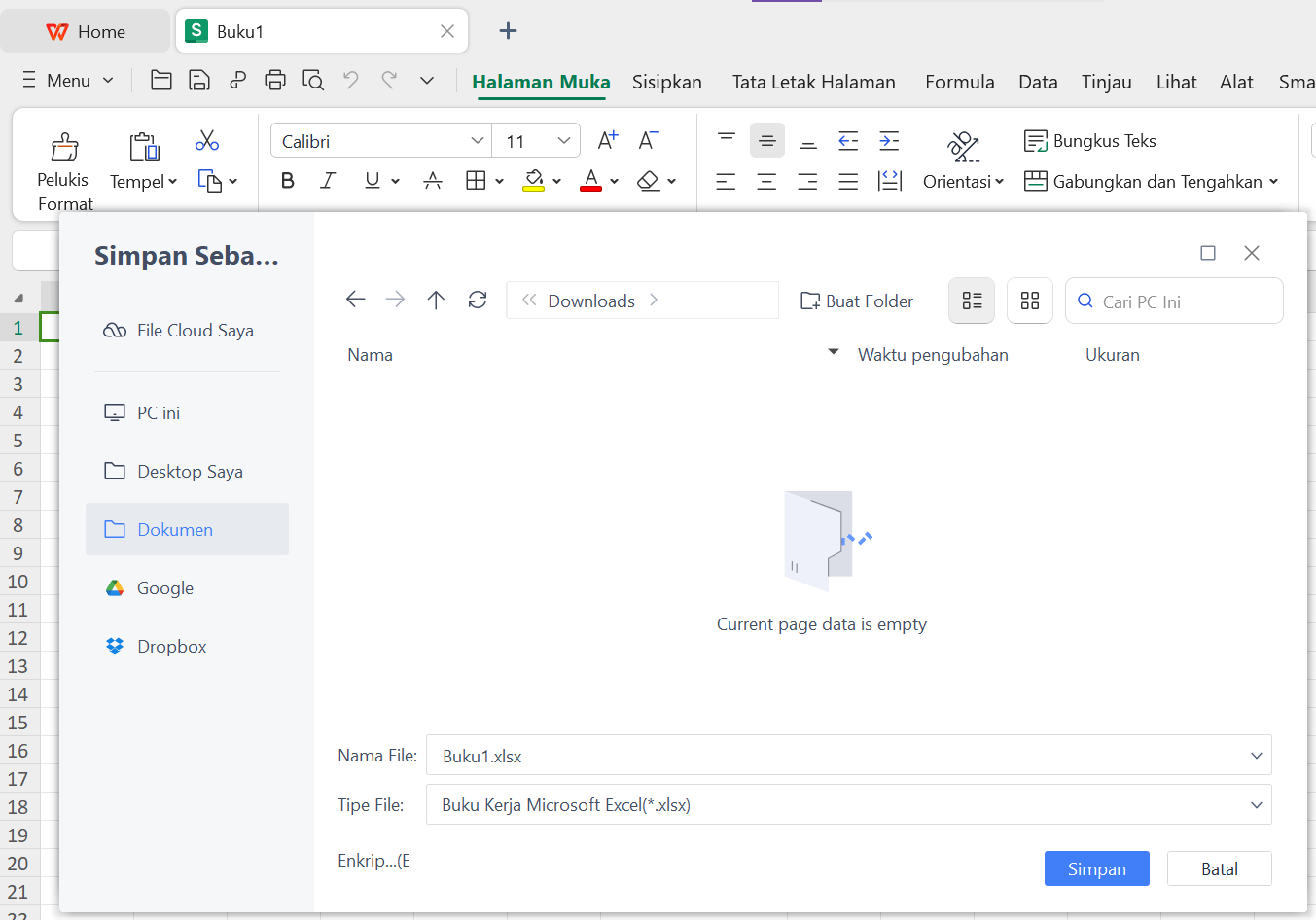
Saya merasa metode ini sangat mudah dipahami. Saya dapat dengan cepat mengonversi ke format file yang dibutuhkan dengan menggunakan opsi Simpan Sebagai. Seluruh proses hanya membutuhkan beberapa klik.
Metode 2:
Langkah 1: Klik panah dropdown di sebelah tombol Menu di sudut kiri atas. Pilih File dari menu dropdown, lalu pilih Simpan Sebagai. Anda juga dapat menggunakan pintasan keyboard F12.
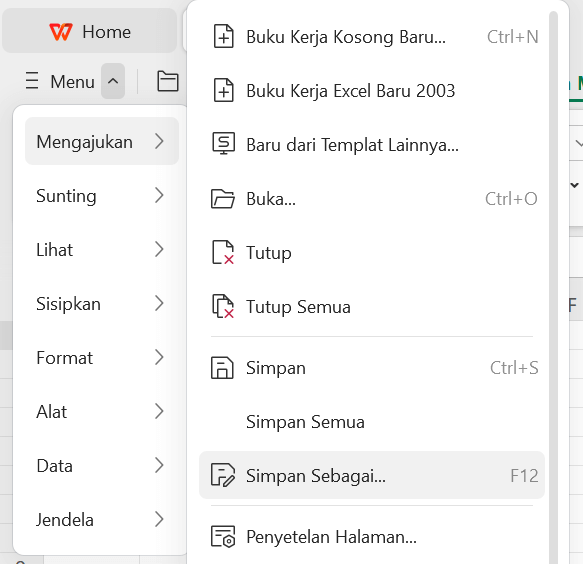
Langkah 2: Pada kotak dialog Simpan Sebagai, pilih jenis file yang ingin Anda konversi dan lokasi untuk menyimpan file. Klik OK untuk mengonversi dan menyimpan file.
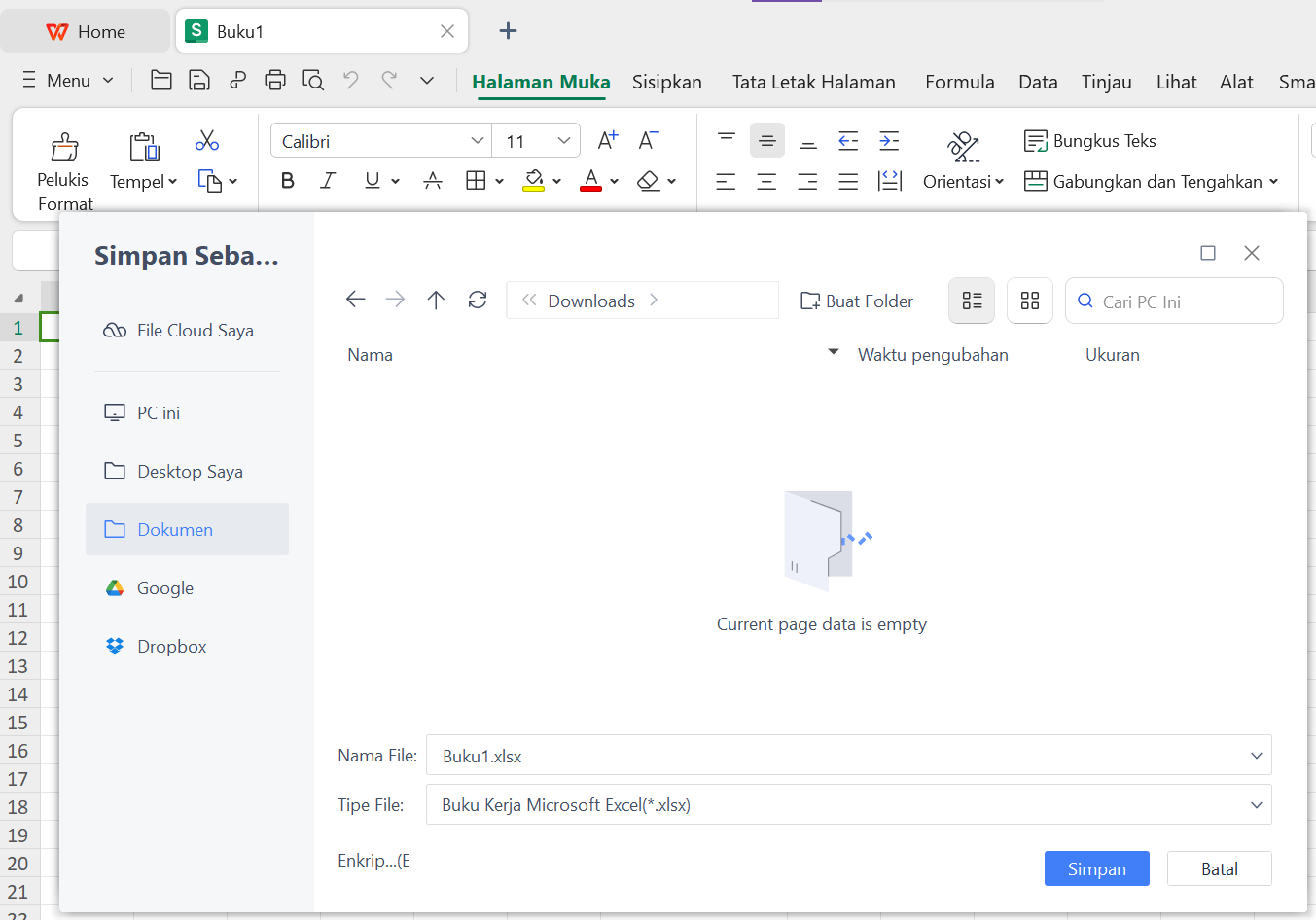
Metode kedua mencapai hasil yang sama melalui menu File daripada Menu. Saya lebih memilih metode ini ketika ingin menggunakan pintasan keyboard untuk menghemat waktu. Pintasan keyboard F12 memudahkan akses cepat ke kotak dialog Simpan Sebagai.
FAQs
Bagaimana Cara Membuat File WPS Dapat Dibaca?
Dengan menggunakan program yang sama, Anda dapat membuka dan membaca file WPS yang dibuat dalam Microsoft Works Word Processor. Jika Anda tidak memiliki Works, Microsoft Word 2010 dan semua versi Word setelahnya dapat membuka dan membaca file WPS yang dibuat oleh Works Word Processor.
Apakah WPS Office Menawarkan Integrasi Penyimpanan Cloud?
Ya, WPS Office secara nyaman terintegrasi dengan layanan penyimpanan cloud utama, termasuk Google Drive, Dropbox, dan OneDrive, memungkinkan Anda mengakses dan menyimpan file langsung ke cloud.
Dapatkah Saya Menggunakan Templat Microsoft Office di WPS Office?
Tanpa masalah kompatibilitas, Anda dapat membuka, mengedit, dan memodifikasi templat yang dibuat dalam program Microsoft Office seperti Word, Excel, dan PowerPoint langsung dalam WPS Office.
Platform Mana Saja yang Tersedia untuk WPS Office?
WPS Office tersedia di berbagai platform, termasuk Windows, Linux, Mac, Android, dan iOS, dan juga menyediakan aplikasi web dan mobile untuk akses universal.
Dapatkah Saya Mengedit File PDF di WPS Office?
Ya, dengan editor PDF WPS yang tersedia melalui langganan berbayar, Anda dapat memberi anotasi, mengonversi, mengedit, menandai, dan membuat perubahan langsung pada dokumen PDF dalam suite WPS Office.
Ringkasan
Mengonversi file WPS ke format Word menggunakan plugin Konverter Microsoft Works memberikan solusi yang nyaman bagi pengguna untuk membuka potensi dokumen mereka. Dengan plugin ini, Anda tidak akan mengalami masalah sehubungan dengan kompatibilitas, fungsionalitas, dan kolaborasi, berbeda dengan konverter online lainnya. Jadi, metode ini sangat direkomendasikan bagi mereka yang mencari transisi yang lancar dari WPS ke Word. Sementara itu, WPS Office dapat melakukan konversi antar berbagai jenis file, seperti JPG ke Excel, Word ke PDF, dan lain-lain. Fitur-fitur ini dapat membantu Anda belajar dan bekerja dengan lebih efisien.
Saya sangat merekomendasikan WPS Office sebagai opsi gratis terbaik untuk tugas apa pun yang biasanya Anda lakukan di aplikasi Microsoft Office atau Google Workspace. WPS Writer, Spreadsheet, dan Presentation menyediakan fungsionalitas penuh untuk membuat, mengedit, dan berkolaborasi pada dokumen, spreadsheet, dan slide presentasi. Kemampuan untuk membuka format file Microsoft secara mulus menghilangkan semua hambatan kompatibilitas.












